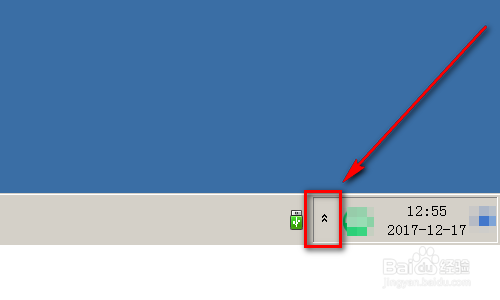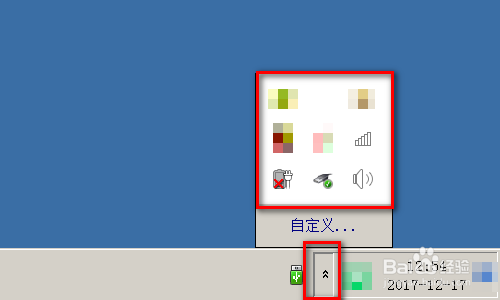1、如下图所示:一打开电脑,电脑右下角就会显示,网络、电源、声音等小图标,但这些小图标基本上平时是不用的;

2、在小图标的区域,单击鼠标右健,单击后,页面会弹出一个对话框,选择【属性】; 一定要在小图标的区域单击鼠标右健,不然弹出来的属性,就是不一样的功能了;
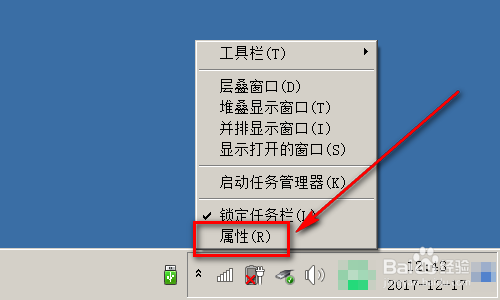
3、选择【属性】后,页面会弹出【打开或关闭系统图标】,点击页面下方的【自定义通知图标】;
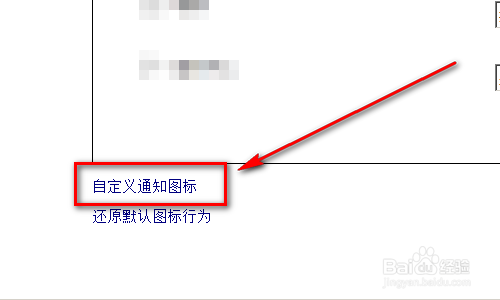
4、点击页面下方的【自定义通知图标】后,页面会显示【选择在任务栏上出现的图标和通知】,中间页面左边会显示图标,右边会有一个选项,点击下拉框;
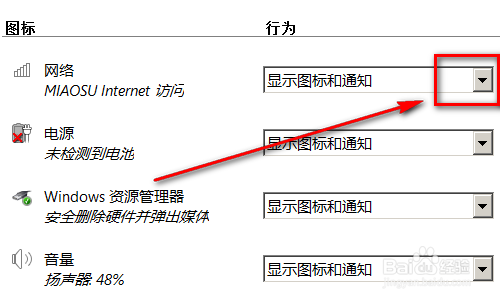
5、点击下拉框后,页面会弹出3个选择,如果不需要显示就选择【隐藏图标和通知】,相反,如果需要显示,则选择【显示图标和通知】;
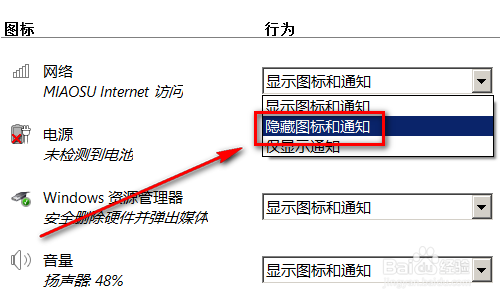
6、选择好后,点击页面右下角的【确定】;
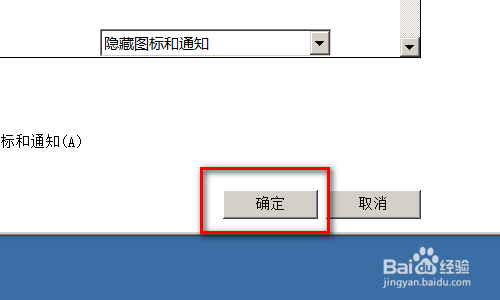
7、点击页面右下角的【确定】后,再看电脑右下角,那些图标就全都没有了,电脑页面就干净清爽多了;
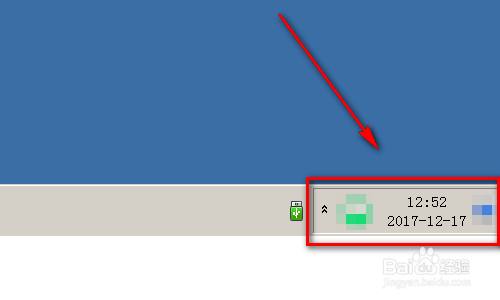
8、那么这些被隐藏的图标,要用时在哪里调出来呢?只需点击电脑右下角的折叠图标,就是两个向上的双箭头; 点击双箭头后,刚才所执行的隐藏图标就都会弹出来了。